セーフブートモードでコンピューターを起動します。
問題点
エラーの終了コード 15 は、Creative Suite 6 または Creative Cloud 製品のインストール時に発生します。または、「インストール」をクリックしてもインストーラーのユーザーインターフェイスが表示されません。
解決策
Adobe ではこの問題を現在調査中です。一部のコンピューターでは、インストール処理を起動するリソースが割り当てられず、エラーが発生することがあるようです。
解決策 1: コンピューターを再起動して、ディスクの修復を実行します。
-
注: 「セーフブート」は起動画面にのみ表示され、Windows のようにデスクトップの隅には表示されません。
- Macintosh を再起動します。 起動音が聞こえたらすぐに Shift キーを押し続けます。
- Apple ロゴが表示されたら、Shift キーを離します。 Mac OS X 起動画面に「セーフブート」と表示されます。
-
修復ユーティリティ実行の詳細については、ディスクユーティリティの実行によるディスクのアクセス権の修復(Mac OS X)を参照してください。
-
Creative Cloud アプリケーション(Adobe Application Manager)を使用して製品インストールをもう一度実行します。
-
いずれかのキーを押しながら Macintosh を再起動します。
解決策 2: plist ファイルを一時的に削除します。
ダウンロード
-
plist.zip ファイルを開いて、sh ファイルを解凍します。
-
「アプリケーション/ユーティリティ/ターミナル」に移動します。
-
「sh」と入力します。
重要: sh の後ろにスペースが必要です。 -
ターミナルウィンドウを開いたまま、sh ファイルをダウンロードしたフォルダーに移動します。
-
Clean Entries.sh を「ターミナル」ウィンドウにドラッグします。
注: sh の直後にファイルのパスが表示されていることを確認します。 例: sh /Users//Desktop/Clean Entries.sh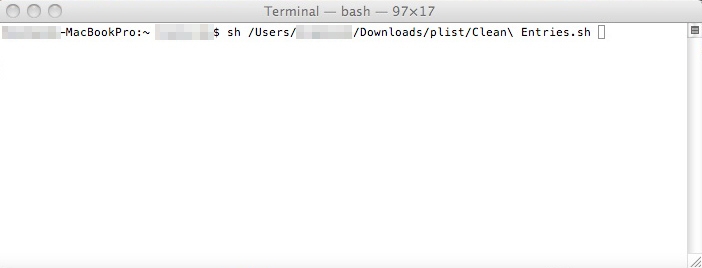
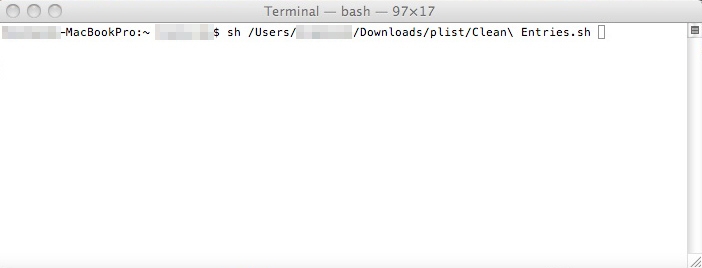
-
Return キーを押します。
-
すべてのウィンドウを閉じて、再インストールします。
-
「アプリケーション/ユーティリティ/ターミナル」に移動します。
-
「sh」と入力します。
重要: sh の後ろにスペースが必要です。 -
ターミナルウィンドウを開いたまま、sh ファイルをダウンロードしたフォルダーに移動します。
-
Restore Entries.sh を「ターミナル」ウィンドウにドラッグします。
注: sh の直後にファイルのパスが表示されていることを確認します。 -
Return キーを押します。
解決策 3:弊社テクニカルサポートに問い合わせる
上記の手順を実行できない場合、詳細については、アドビサポートまでお問い合わせください。